迅捷PDF编辑器怎么裁剪PDF空白页面呢?很多刚接触迅捷PDF编辑器的伙伴们不了解,所以下面就为大家带来迅捷PDF编辑器裁剪PDF空白页面的方法哦。 第一步、打开下载安装好的PDF编辑器软
迅捷PDF编辑器怎么裁剪PDF空白页面呢?很多刚接触迅捷PDF编辑器的伙伴们不了解,所以下面就为大家带来迅捷PDF编辑器裁剪PDF空白页面的方法哦。
第一步、打开下载安装好的PDF编辑器软件,进入到软件的首页界面,点击【打开更多文件】按钮,把准备好的需要裁剪空白页面的PDF文件添加上;
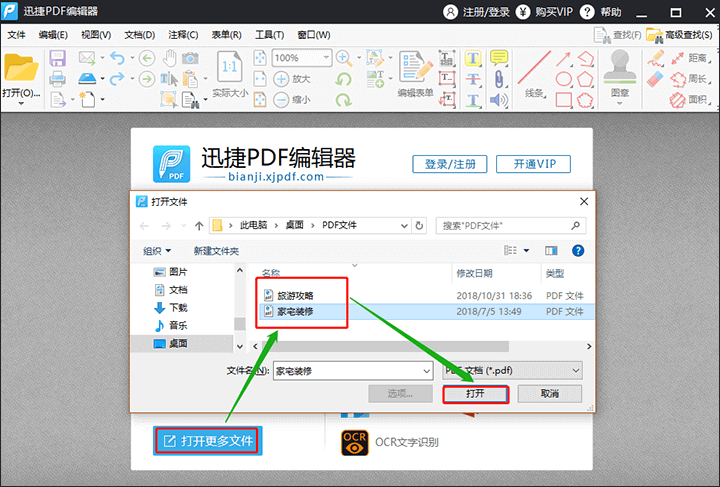
第二步、打开添加上的PDF文件进入到软件的编辑页面,在软件上方依次点击【文档—裁剪页面—裁剪页面工具】按钮;
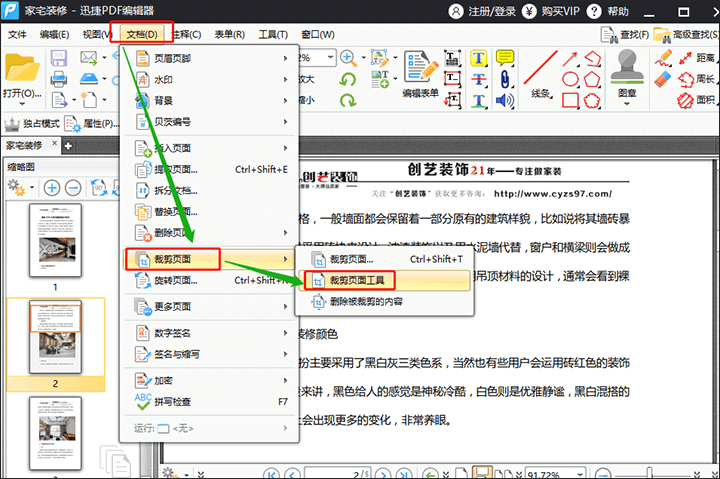
第三步、打开裁剪页面工具就可以看到一个类似于截图的图标,按住鼠标右键拖动图标把需要留下的内容框起来,选择好之后松开鼠标右键;
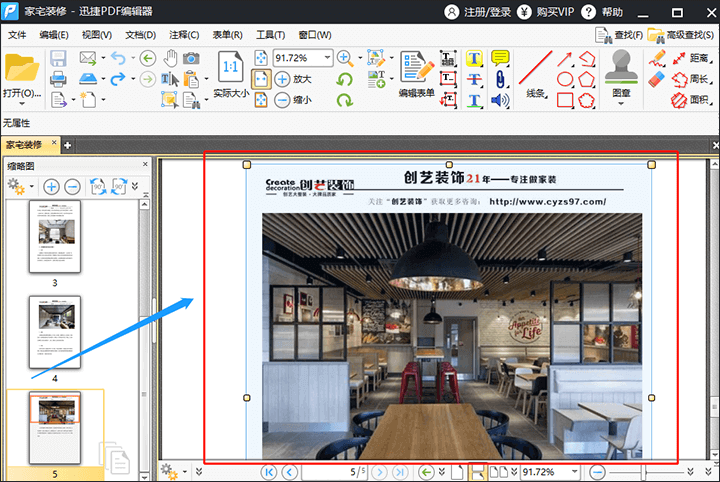
第四步、松开鼠标右键进入到裁剪工具编辑页面,在页面预览里查看框起来的内容,没有问题就点击【确定】按钮,文件就裁剪完成了。
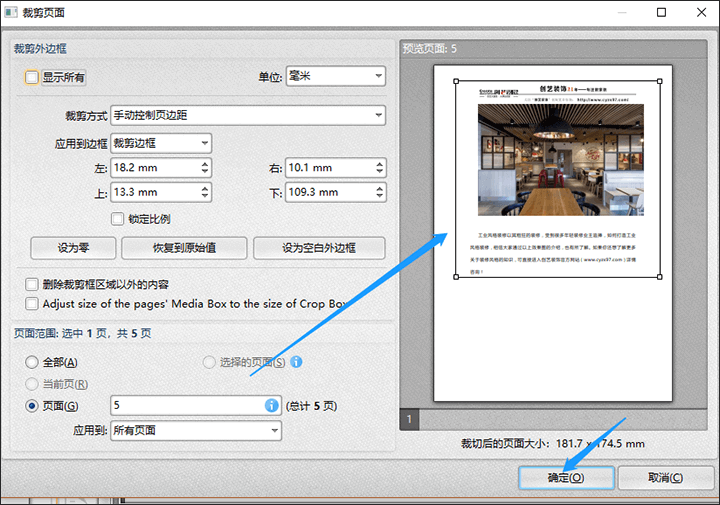
上文就是迅捷PDF编辑器裁剪PDF空白页面的方法,你们掌握了没?
